کنترل مصرف داده ها در اندروید (Data Usage)
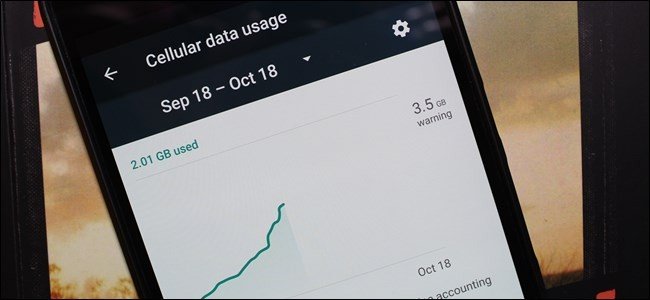
در این پست به بررسی قسمت Data Usage در اندروید می پردازیم و بررسی میکنیم که چگونه میتوان مصرف داده ها در تلفن همراه خود را مشاهده و با کنترل کردن آن ها هزینه های خود را به راحتی پایین بیاورید.
چگونه می توانیم داده ها را بررسی کنیم؟
شاید خیلی ها بتوانند با شیوه دستی و با یه حساب و کتاب میزان حجم مصرفی داده های خود را بدست آورند یا با مراجعه به سایت میزبان سرویس اینترنت خود حجم مصرفی خود را بررسی کنند ولی ما به تنظیمات و قابلیت های بیشتری نیازمند هستیم که بتوانیم کنترل کاملی بر روی داده های خود داشته باشیم برای مثال قابلیت های مانند آن که مشاهده کنیم کدام اپلیکیشن چه مقدار حجم داده ها را در مدت یک ماه مصرف کرده است برای این کار با توجه به دستور زیر پیش بروید.
۱- وارد قسمت تنظمیمات شوید (Settings)
۲- در قسمت بیسیم و شبکه (Wireless & Networks) وارد بخش مصرف داده ها شوید (Data Usage)
سپس شما صفحه ی مانند تصویر زیر مشاهده خواهید کرد.
شما میتوانید با استفاده از نوار اسکرول و بالا و پایین کردن آن مشاهده کنید که هر اپلیکیشن چه میزان از حجم داده شما را مصرف کرده است.
نموداری که در بالا مشاهده کردید فقط میزان استفاده شما از مصرف داده های سیم کارت را نشان میدهد. شما برای مشاهده حجم مصرفی WiFi خود می بایست گزینه که با علامت سه نقطه در گوشه بالا تصویر مشخص شده را انتخاب و سپس گزینه Show WiFi Usage را انتخاب کنید
همچنین شما میتوانید با انتخاب کردن تاریخ گذشته مقایسه کنید که چه میزان تفاوات بین حجم مصرفی شما با چند ماه گذشته وجود داره برای این کار با استفاده از نوار کشویی که در قسمت تاریخ نوشته شده میتوانید تاریخ مد نظر خود را پیدا و مشاهده کنید .

شما میتوانید با استفاده از گزینه Set Mobile Data limit یک هشدار برای تلفن همراه خود مشخص نی که بر فرض مثل اگر مصرف داده ها به ۳GB رسید آن را سریعا و به طور اتوماتیک قطع کنید.
اپلیکیشن My Data Manager
همچنین شما میتوانید با کمک این اپلیکیشن مصرف اینترنت خود را مشاهده کنید یکی از ویژگی های جالب این برنامه که میتوان به آن اشاره کرد این است که شما میتوانید به صورت ساعتی مصرف اینترنت خود را مشاهده کنید یکی از ویژگی های این برنامه که باعث محبوبیت بیشتر آن نسبت به دیگر همتا های خود شده این میباشد که میتوانید حجم مصرفی شبکه WIFI شما را نیز در نمودار مجزا به نمایش بگذارید.

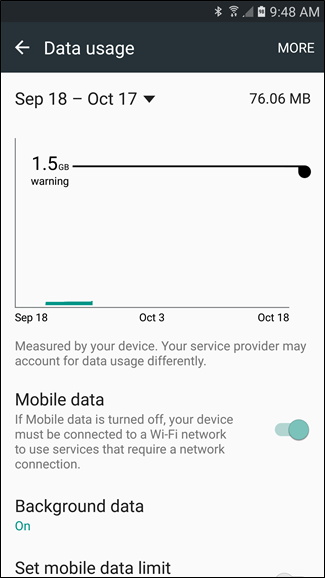
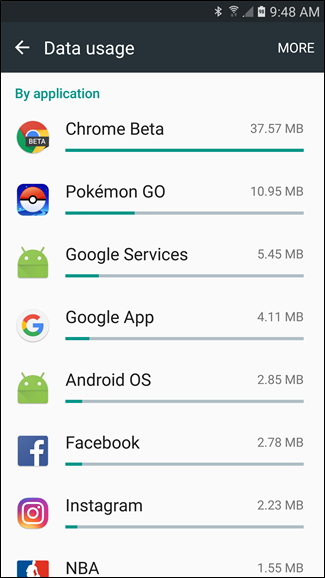
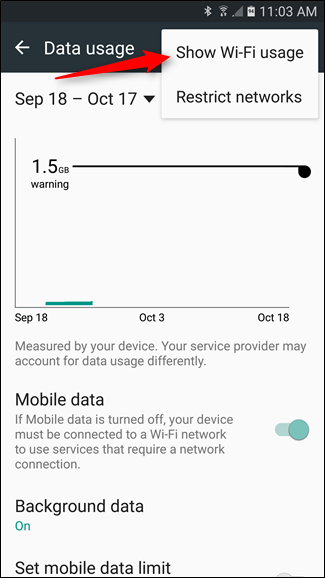
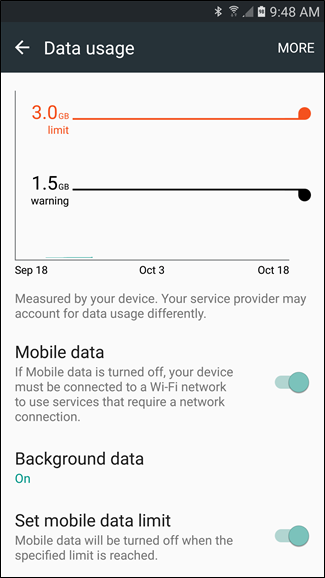
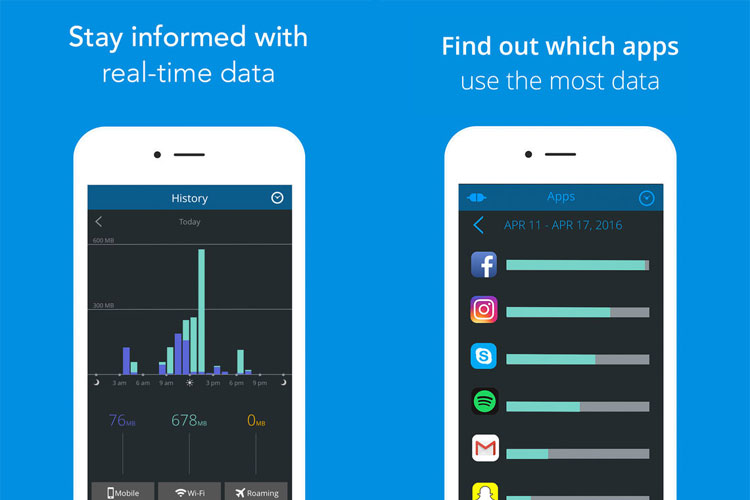
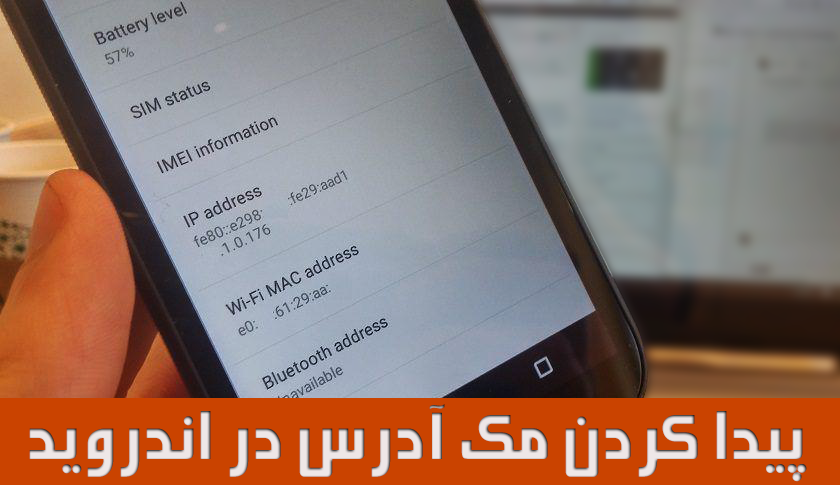



یه سوال چطوری میشه این مصرف داده رو کامل ریست کرد ؟
سلام
اگر منظور شما از ریست کردن پاک کردن آن می باشد که مسیر زیر را دنبال کنید:
settings-Data Usage-billing cycle